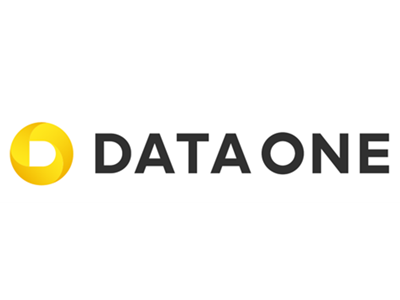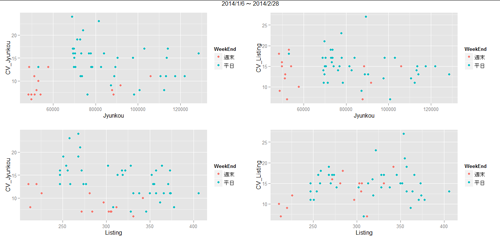イケテル表現にチャレンジ
以下のパッケージを使いますよ~。
- library(ggplot2)
- library(gridExtra)
では早速。
p1<-ggplot(sample3,aes(x=Jyunkou,y=CV_Jyunkou)) + geom_point(aes(colour=WeekEnd))
p2<-ggplot(sample3,aes(x=Jyunkou,y=CV_Listing)) + geom_point(aes(colour=WeekEnd))
p3<-ggplot(sample3,aes(x=Listing,y=CV_Jyunkou)) + geom_point(aes(colour=WeekEnd))
p4<-ggplot(sample3,aes(x=Listing,y=CV_Listing)) + geom_point(aes(colour=WeekEnd))
grid.arrange(p1,p2,p3,p4,nrow = 2, ncol=2,main=textGrob(paste(sample3$Date[1], "~", sample3$Date[nrow(sample3)])))
うおお! なんてカッコいい。
ポイントはgridExtraパッケージのgrid.arrangeを使用している点です。p1からp4にそれぞれ散布図を格納して、最後に2×2の形式で表示しています。ちなみに
nrow = 1, ncol=4
とすると、1行4列で、
nrow = 4, ncol=1
とすると、4行1列で表示されます。,main=は、散布図のタイトルの調整を行っています。pasteは、前回行ったように文字列を結合する関数でしたね。ここでは以下の3つの文字列を結合しています。
- sample3$Date[1]:Date変数の1番目の値→これはつまり2014/1/6
- "~":これはそのまま"~"です。
- sample3$Date[nrow(sample3)] :nrow(sample3)はsample3に含まれる行数なのでDate変数の最後の値→2014/2/28となります。
簡単! 2015年2月10日「3つ」覚えて分析から視覚化まで即実践!Rでできるデータ分析講座開催
Rをインストールしたが、無骨なUIに「今日はこのへんで……」と、そっと閉じてしまった方にオススメです!
本講座では実機を使って「できるだけわかりやすく」グラフ化&データ分析をワークショップ形式で簡単に身に付けることができます。